Cómo descargar una página web completa para leer sin conexión
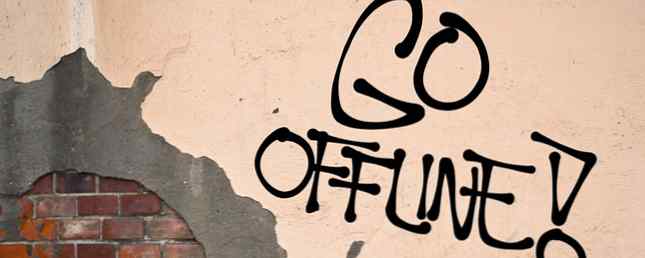
¿Guardar una página completa para que pueda leerla más tarde? ¿Por qué tendría que hacer eso??
Después de todo, ¿no tenemos esas cosas llamadas marcadores? Ese lío inmanejable está al alcance de un clic.
Eso está bien, siempre y cuando la conexión web sea válida Cómo encontrar acceso gratuito e ilimitado a Internet Wi-Fi en casi cualquier lugar Cómo encontrar acceso gratuito e ilimitado a Internet Wi-Fi en casi cualquier lugar No hay nada mejor que anotar Wi-Fi gratis. Aquí hay algunas maneras de encontrar Wi-Fi ilimitado y gratuito, sin importar dónde se encuentre. Lee mas . Incluso una cosa simple como un viaje desde el punto A al punto B podría alejarnos de nuestras vidas conectadas las 24 horas. Nos hemos acostumbrado tanto a la web, que la información tan fácilmente disponible se da casi por descontada..
Luego hay algunas páginas web que tienen fragmentos de información que es como polvo de oro. Ese contenido importante podría caer mañana con el cierre del sitio web o simplemente una catástrofe del servidor. Hemos visto cómo puede descargar un sitio web completo para leer sin conexión. ¿Cómo descargo un sitio web completo para leer sin conexión? ¿Cómo descargo un sitio web completo para leer sin conexión? A continuación, le explicamos cómo puede descargar sitios web completos para leerlos sin conexión, de modo que tenga acceso incluso cuando no tenga Wi-Fi o 4G. Lee mas .
Llámeme paranoico, pero cuando me encuentro con un nugget de información web, hay ocasiones en que me gusta guardar toda la página web en su gloria exacta. Estas pocas formas podrían ayudarnos a mantener cerca nuestras páginas web favoritas, para leerlas cuando sea necesario..
Guardar una página web completa con “Guardar como”
Probablemente estoy perdiendo algunas líneas aquí, pero todos los navegadores tienen la función de guardar páginas web completas. Lo han tenido desde los primeros días. Es un trabajo simple con un solo clic y aquí es cómo se hace en tres de nuestros navegadores populares.
Nota: Las capturas de pantalla son de macOS Sierra..
los “Guardar como” Opción en Mozilla Firefox
Haga clic en el Menú botón> Clic Guardar página. los Guardar como se abrirá la ventana de diálogo.

En el Guardar como En la ventana de diálogo, escriba un nombre para la página que desea guardar y elija una ubicación. Desde el Formato desplegable, elija el tipo de archivo en el que desea guardar la página como.
- Página web, completa
- Página web, solo HTML
- Archivos de texto
- Todos los archivos
Escoger Página web, completa Cuando quieras guardar toda la página web junto con las fotos. Esto mantiene el aspecto visual intacto en la mayoría de los casos, pero puede que no mantenga la estructura del enlace HTML de la página original o cualquier elemento del lado del servidor. Firefox crea un nuevo directorio donde se guarda la página para guardar imágenes y otros archivos necesarios para mostrar toda la página web.
También puede probar la extensión Save Page WE Firefox que puede guardar una página web completa (o solo su estado actual) como un solo archivo mejorado con HTML. Es compatible con la versión 57 de Firefox.+.
los “Guardar como” Opción en Google Chrome
Chrome también tiene un “Guardar como” opción. Se puede acceder desde la Menú (Los tres puntos verticales) > Más herramientas> Guardar página como.

También puede cargar la página web y hacer clic con el botón derecho en cualquier lugar de la página para acceder al menú contextual y elegir Guardar como. O bien, haga lo del teclado rápido presionando CTRL + S (y Comando + S en la Mac).
Google Chrome tiene una línea de extensiones que te pueden dar la página para el consumo fuera de línea. Estos dos parecen funcionar la mayor parte del tiempo.
- Page Saver
- Guardar página
los Guardar página La extensión no es diferente de la opción predeterminada del navegador. me gusta el Page Saver Extensión porque guarda una página web completa en un solo archivo con todas sus dependencias.
La lista de lectura en safari
Safari y su lista de lectura Use la lista de lectura de Safari para leer sin conexión en su Mac y iPhone Use la lista de lectura de Safari para leer sin conexión en su Mac y iPhone ¿Desea compartir artículos entre su iPhone y Mac? Usa la lista de lectura de Safari. Leer más es una de las implementaciones más fáciles de usar para la lectura fuera de línea. Guarde una página web en una lista de lectura y léala cuando lo desee en cualquier dispositivo Apple, incluso sin conexión. Necesitas dos pasos:
1. Para agregar una página a la Lista de Lectura, haga clic en la pequeña + icono junto al campo de búsqueda inteligente. Alternativamente, Shift-Click un enlace en una página web o en su Enlaces compartidos Lista para agregarlo rápidamente.
2. Para leer de la Lista de lectura, haga clic en el botón de la barra lateral y luego en el icono de la Lista de lectura que se parece a un par de gafas. Para ocultar la lista, haga clic en el botón de la barra lateral de nuevo.

Safari usa iCloud para mantener su lista de lectura igual en todas sus computadoras Mac y dispositivos iOS que tienen Safari activado en las preferencias de iCloud. Gracias a iCloud, su Lista de lectura y sus marcadores se archivan automáticamente, y puede restaurarlos desde una versión anterior en cualquier momento.
¿Qué pasa con Microsoft Edge?? El nuevo navegador no tiene una función predeterminada para guardar una página web. En su lugar, puede imprimir la página como un PDF o abrirla en Internet Explorer y usar el comando Guardar como (página web completa).
Aproveche Google Drive
Tienes un gran cubo libre en la nube y se llama Google Drive. Hay dos extensiones de productividad oficiales de Google Drive. Las mejores extensiones de Chrome hechas por Google Las mejores extensiones de Chrome hechas por Google ¿Quién es mejor para proporcionar extensiones de Chrome que Google? Juega seguro con una fuente confiable. Aquí están los mejores complementos de navegador Chrome caseros. Leer más que ayudan a guardar páginas web para más adelante. Los nombres son similares pero las funciones son diferentes, así que vamos a aclarar un poco el aire.
- Guardar en Google
- Guardar en Google Drive
Guardar en Google es una sencilla herramienta de marcadores que guarda una página web en la nube. Puede ir a www.google.com/save/ y consultar los enlaces guardados. Pero, no funciona fuera de línea.
Guardar en Google Drive es una herramienta de transferencia que le permite enviar copias de páginas web completas en una variedad de formatos (en lugar de solo marcadores) a su Google Drive. Como puede ver en la captura de pantalla a continuación, también puede elegir una carpeta específica para guardarlas. Y sí, como sabes, puedes trabajar con Google Drive sin conexión..

Guardar páginas web completas como PDF
Si desea guardar una página web valiosa y conservarla para la posteridad, tome la ruta en PDF. Parece que acabas de dar unos pasos atrás. Pero considere las ventajas: puede leerlas en cualquier dispositivo e incluso anotar la página y enviarla a alguien en un instante. Se puede imprimir, compartir o simplemente guardar en una carpeta para ver más adelante. O simplemente fusionarlos todos en un paquete combinado.
Hay suficientes herramientas de PDF en la web 7 Herramientas gratuitas de PDF en línea que podrían ahorrarle mucho trabajo 7 Herramientas gratuitas de PDF en línea que podrían ahorrarle mucho trabajo La Web está llena de pequeñas herramientas increíbles que pueden ayudarlo a modificar archivos PDF sin rompiendo un sudor. Veamos las tareas de PDF menos conocidas que pueden ser útiles para usted. Lee más para ayudarte a hacer cualquier cosa con un archivo PDF.
Firefox, Safari y Chrome tienen la opción de Imprimir y Guardar en PDF que lo convierte en el trabajo de un solo segundo. Hay complementos como Print Edit (para Firefox) y Print Friendly & PDF (para Chrome) que pueden ayudarlo a limpiar la página web e imprimir una versión más libre de desorden..
También le gustaría instalar un controlador de impresora virtual como doPDF (Windows) que puede manejar conversiones de PDF a través de una amplia variedad de formatos de documentos como DOC, DOCX, DJVU, XLS, XLSX, XPS, PPT, PPTX, DOT, EML, VSD, PUB, PUBX, MPP, WPD, OpenOffice, DWG, HTML, TXT, PNG, JPEG, GIF, TIFF y muchos otros.
Léelo más tarde con Pocket e Instapaper
Varias de las soluciones que hemos explorado hasta ahora son contraintuitivas. Después de todo, ¿por qué desordenar su disco duro con archivos adicionales que están a un hipervínculo? Digamos que siempre es mejor tener todas las bases cubiertas. Hoy en día, los servicios read-it-later como Pocket e Instapaper han hecho que sea muy fácil guardar una página web y volver a ella cuando tenga más tiempo..
Hemos hablado mucho sobre Pocket y su utilidad multiplataforma Los pros y los contras de Pocket: guardar para más tarde vs. Bookmarks Los pros y los contras de Pocket: guardar para más tarde vs. Bookmarks Tanto los marcadores de Chrome como los de Pocket son geniales a su manera. . Pero, ¿por qué elegirías a Pocket sobre un servicio de marcadores? ¿Y de qué manera se queda corto Pocket? Lee mas . El acceso sin conexión en cualquier dispositivo móvil ayuda a reducir el tiempo perdido en vuelos y viajes sin acceso a WiFi. Solo asegúrate de descargarlos primero antes de desconectarte. También puede guardar en los datos cargando su lista de lectura antes de llegar a una zona sin señal.
Pinterest ayudó a convertir Instapaper Premium en una aplicación gratuita el año pasado. Una vez que sincronice los artículos, puede leerlos en línea en cualquier momento. El rival de bolsillo Instapaper Premium es gratis: 6 características que puede probar ahora Instapaper Premium es gratis: 6 características que puede probar ahora Instapaper Premium ahora es gratis. Aquí están las seis características de lectura posterior que podrían hacerte un lector mejor y más productivo. Read More tiene varias características interesantes que la convierten en una herramienta imprescindible para los lectores voraces.
¿Lees mucho fuera de línea??
Hay pocas opciones más de las que podemos hablar. Un Kindle es un dispositivo que se me ocurre para desconectar unas pocas horas de inactividad. Aproveche al máximo su Kindle 7 maneras de aprovechar al máximo su Kindle 7 formas de aprovechar al máximo su Kindle Millones de personas ahora poseen Kindles, pero la mayoría de ellos no aprovechan al máximo estos magníficos dispositivos. Hay varias formas de aprovechar al máximo su Kindle, y aquí hay solo siete ... Lea más utilizando la extensión Send to Kindle Chrome para las páginas web y los fragmentos web que desee leer más adelante..
Creo que tenemos suficientes herramientas para todas nuestras necesidades de lectura de páginas web sin conexión ahora.
Pero, dinos si tienes otro método alternativo? ¿Guardas la sabiduría valiosa de Internet sin conexión de alguna forma??
Crédito de la imagen: M-SUR a través de Shutterstock.com
Obtenga más información sobre: Extensiones de navegador, Navegación sin conexión, Lectura.


